| 일 | 월 | 화 | 수 | 목 | 금 | 토 |
|---|---|---|---|---|---|---|
| 1 | 2 | 3 | 4 | 5 | 6 | 7 |
| 8 | 9 | 10 | 11 | 12 | 13 | 14 |
| 15 | 16 | 17 | 18 | 19 | 20 | 21 |
| 22 | 23 | 24 | 25 | 26 | 27 | 28 |
| 29 | 30 |
- 터치디자이너 튜토리얼
- 파이썬
- ableton live 10
- 터치디자이너 에이블톤
- 터치디자이너 reference
- touchdesigner GPU
- particleGPU
- 터치디자이너 함수
- TouchDesigner
- displace
- 터치디자이너
- touchdesigner displace
- 터치디자이너 python
- 파이썬reference
- 터치디자이너 timeline
- 터치디자이너 참조
- 터치디자이너 강의
- 터치디자이너 interface
- 터치디자이너 인터페이스
- 터치디자이너 list
- 터치디자이너 클론
- touchdesinger
- TDableton
- touchdesigner particle
- 파이썬 if
- 터치디자이너 replicator
- 터치디자이너 if
- 터치디자이너 오퍼레이터
- 터치디자이너 Instancing
- 터치디자이너 파이썬
- Today
- Total
caLAB
[Blender 기초] Blender preferences 세팅 + ADD-ON 본문
안녕하세요. 오랜만에 돌아온 doi입니다.
최근에 3D 프로젝트에 관심이 생기면서 간단하게 Blender를 공부해볼려고 합니다.
작업에 앞서서 우선, Blender 프로그램의 preferences를 세팅해보도록 하겠습니다.
Preferences
1. Experimental 창 보이게 하기
Interface > Display > Developer Extras를 활성화하면 Blender의 Exmperimental 기능들에 접근할 수 있습니다.

2. GPU 활성화
좋은 GPU를 사용하고 있다면, Viewport > Subdivision > GPU Subdivision을 활성화 해줍니다. 이렇게 해야 GPU가 사용되며 Blender의 속도가 빨라집니다.
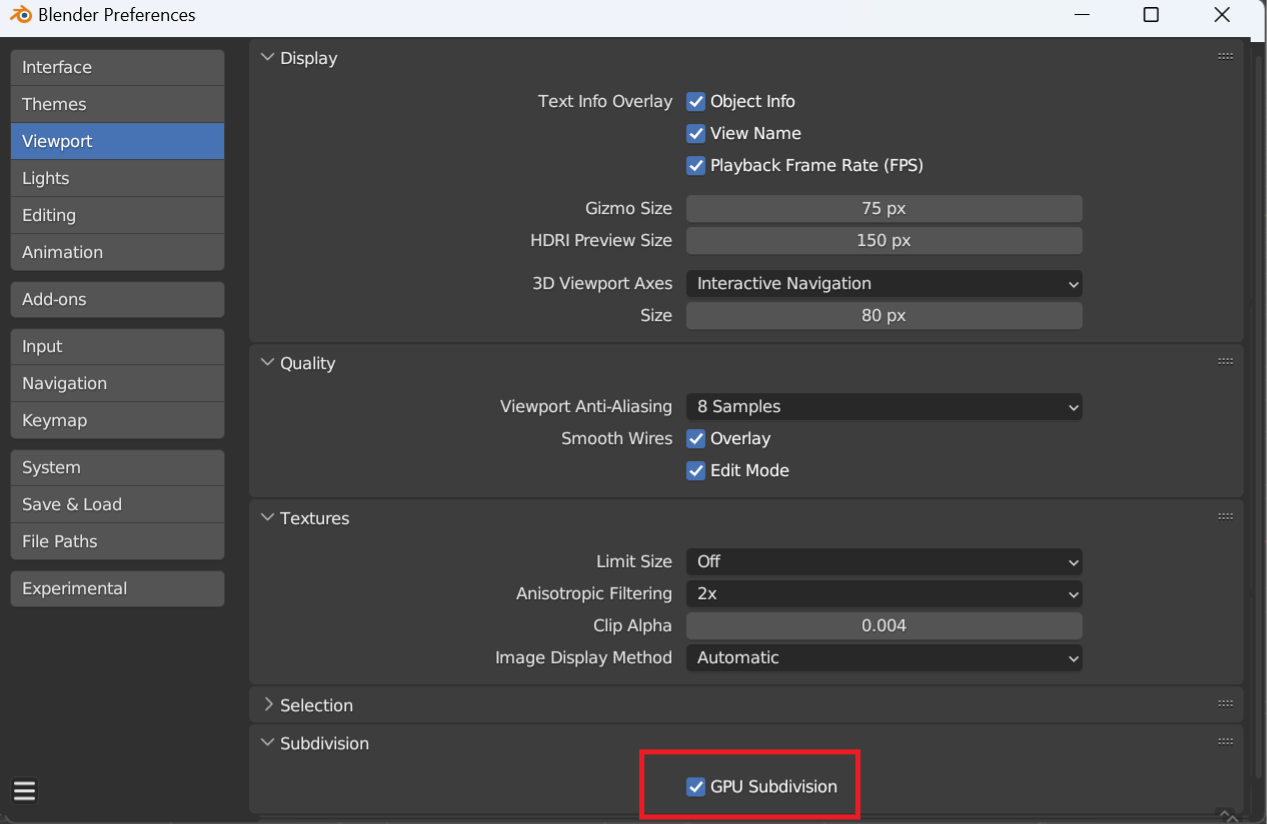
3. (노트북 사용자) 가상 키보드 - Emulate 3Button Mouse, Emulate Numpad
- Emulate 3Button Mouse는 트랙패드를 사용하는 사용자가 Blender로 작업할 때 설정이 필요합니다. alt 키를 누른 상태로 클릭하면, 가운데 마우스를 Emulate할 수 있습니다.
- Emulate Numpad를 사용하게 되면 상단의 숫자키를 Numpad 키 처럼 사용할 수 있습니다.
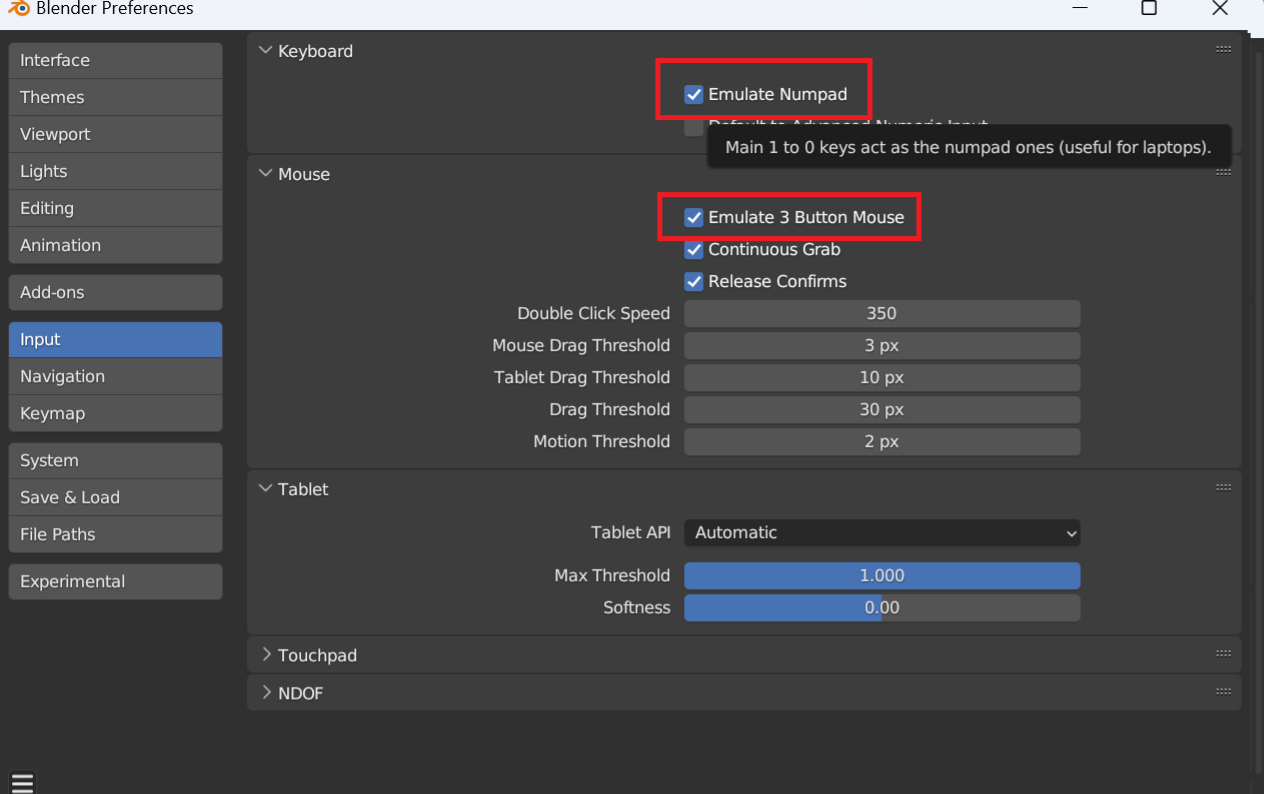
4. Navigation - Orbit Around Selection
해당 설정은 마우스 주변을 선회하도록 만드는 설정입니다.

5. System Preferences
블렌더가 GPU를 사용하는지 확인하는 것입니다. GPU만 활성화 시켜두어야 랜더링 속도가 향상됩니다.
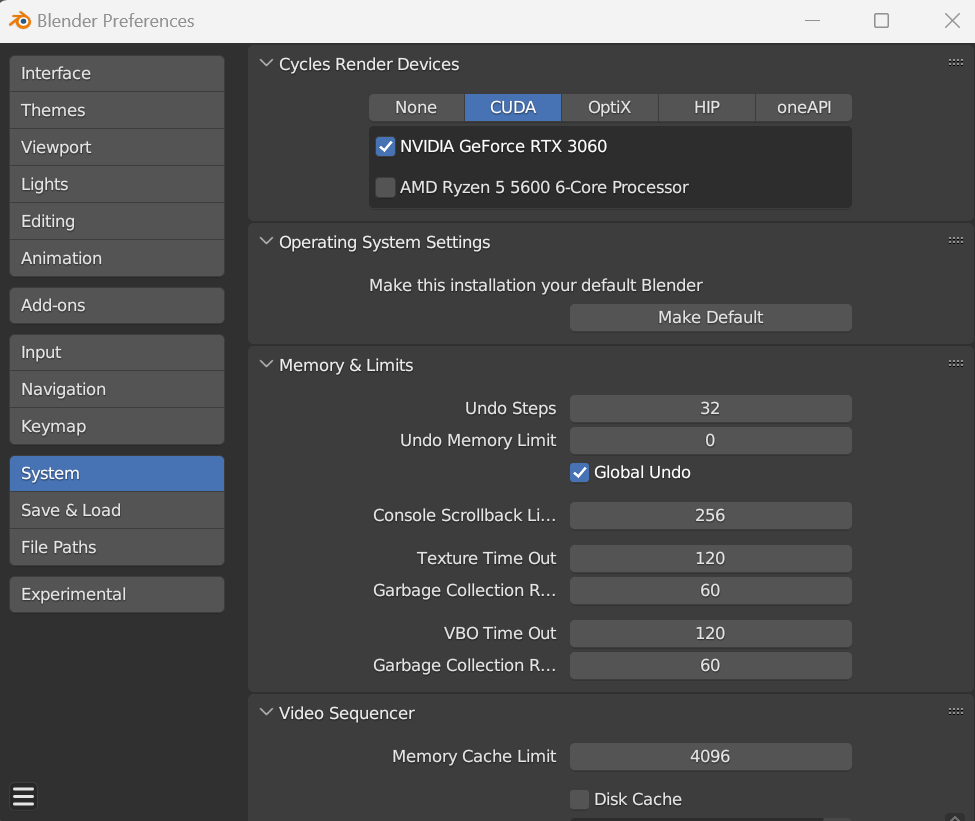
RAM의 양이 충분히 높다면 Undo Step을 올려줍니다. 저는 RAM 32GB라서 충분히 올려주었습니다.
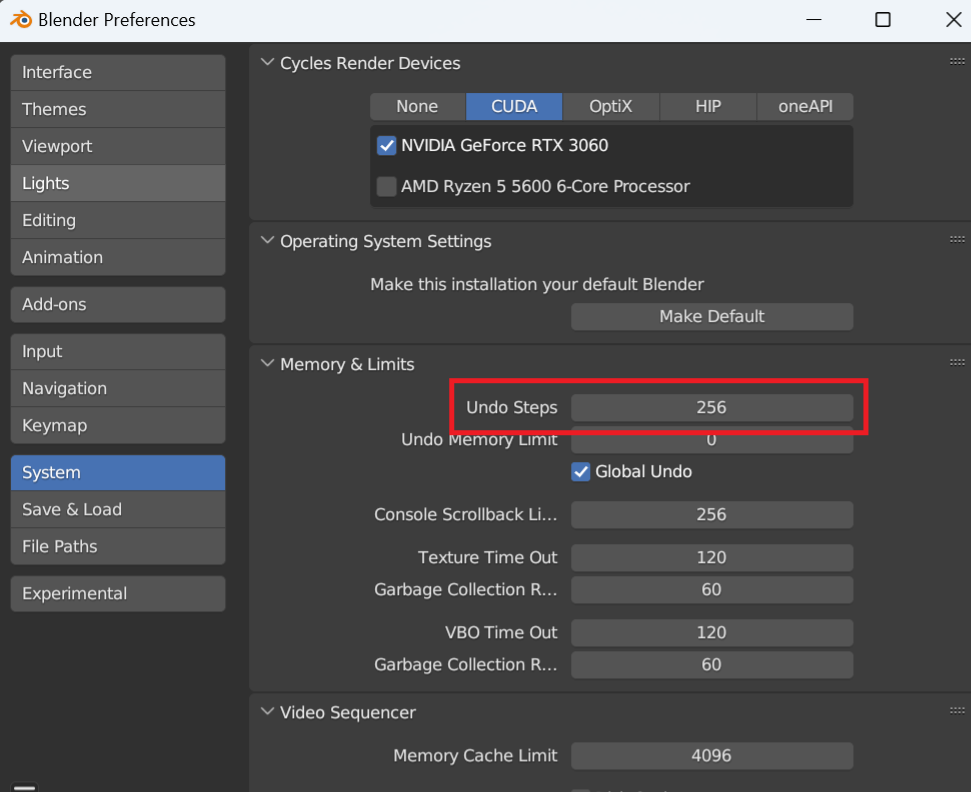
6. Save & Load
Load UI 옵션을 켜두면 다른 사람의 작업 환경을 불러오는 일이 생기기 때문에 자신의 작업 환경에서 blender 파일을 열고 싶다면, Load UI를 꺼두는게 좋다.
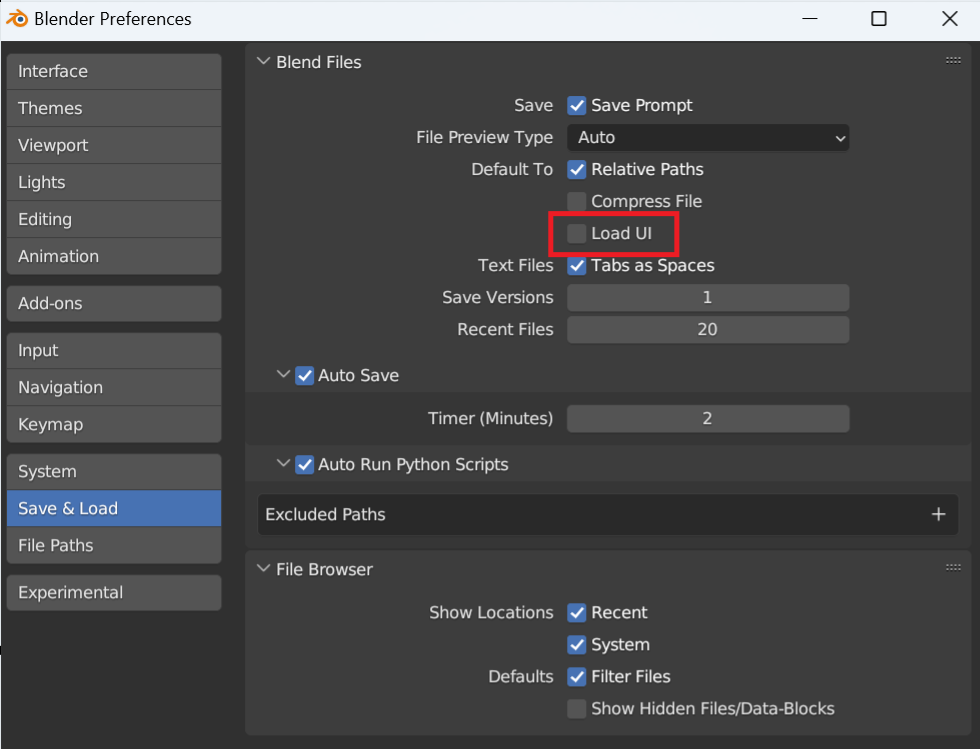
ADD-ON
1. Add Curve
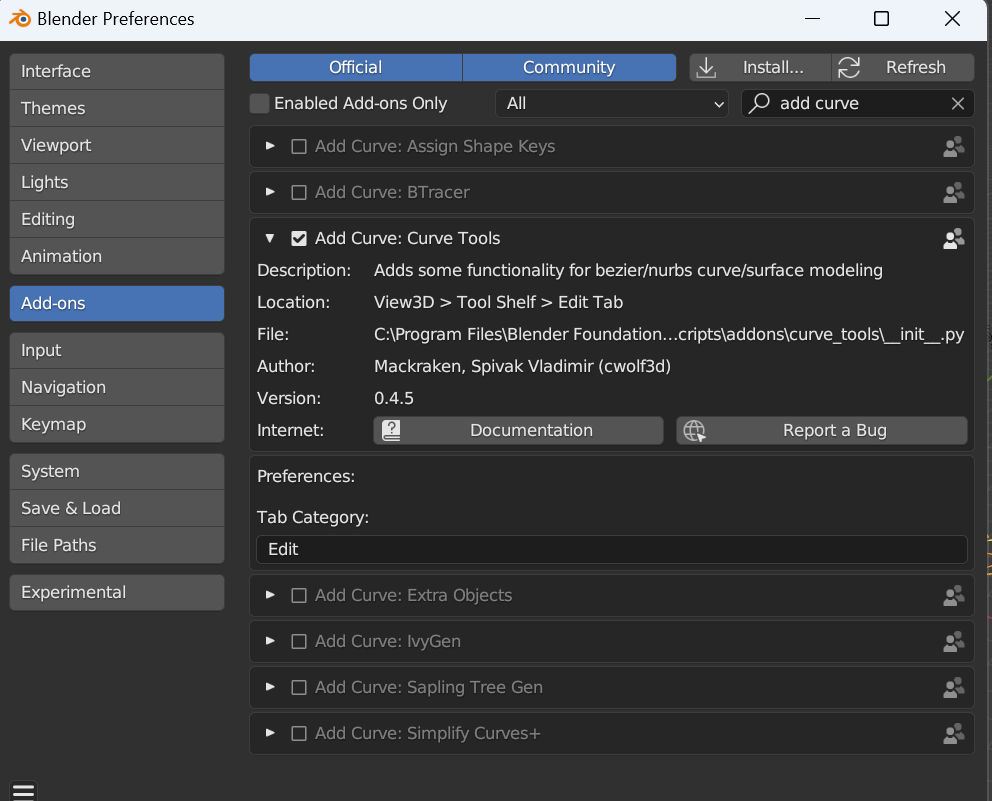
2. Add Mesh
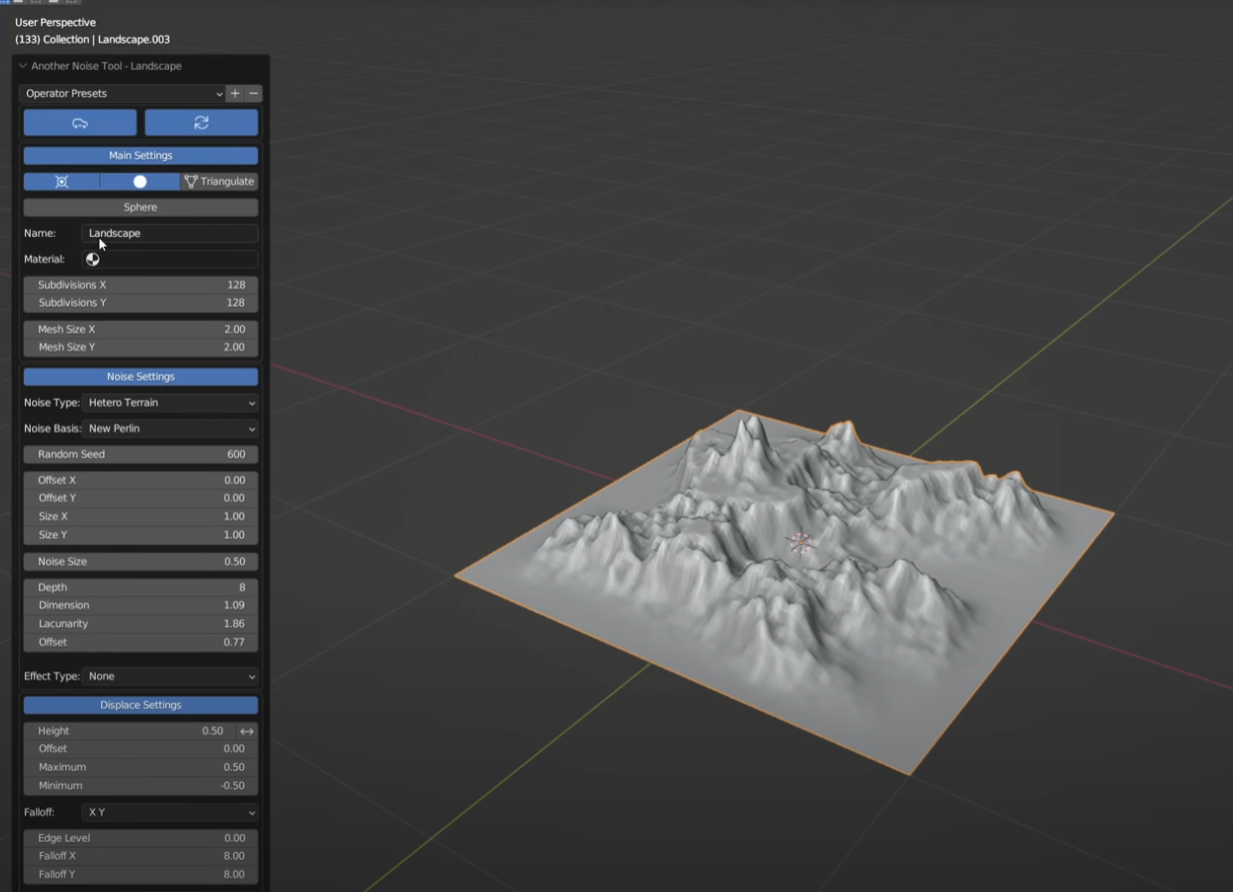
3. Add Camera
- Dolly Camera와 Crain Camera를 사용할 수 있습니다.
4. Import-Export : Import Images as Planes, Scalabe Vector Grpahics
- Import Images as Plane : image를 plane으로 import하는데 사용 됩니다.
- Scalabe Vector Graphics : SVG파일을 Curve형태로 가져 옵니다. 3D icon을 작업할 때 효과적으로 사용 됩니다.
5. Mesh : LoopTools
- 한 번의 클릭으로 원하는 모서리나 면을 원형으로 바꿀 수 있습니다.
6. Node Wrangler
Node 작업시에 작업 속도로 높여 주는 필수적인 툴 중 하나 입니다. 다양한 단축키를 제공합니다.
7. Object : Bool Tool
간단한 Boolean 연산을 수행합니다.
Start Up 파일 세팅
가장 큰 View를 Perspective View로 그리고 Front, Side, Top, Back 뷰를 만듭니다. 창을 추가하는 것은 모서리에 십자가 표시가 나오면 Drag & Drop 해서 창을 분할 할 수 있습니다.
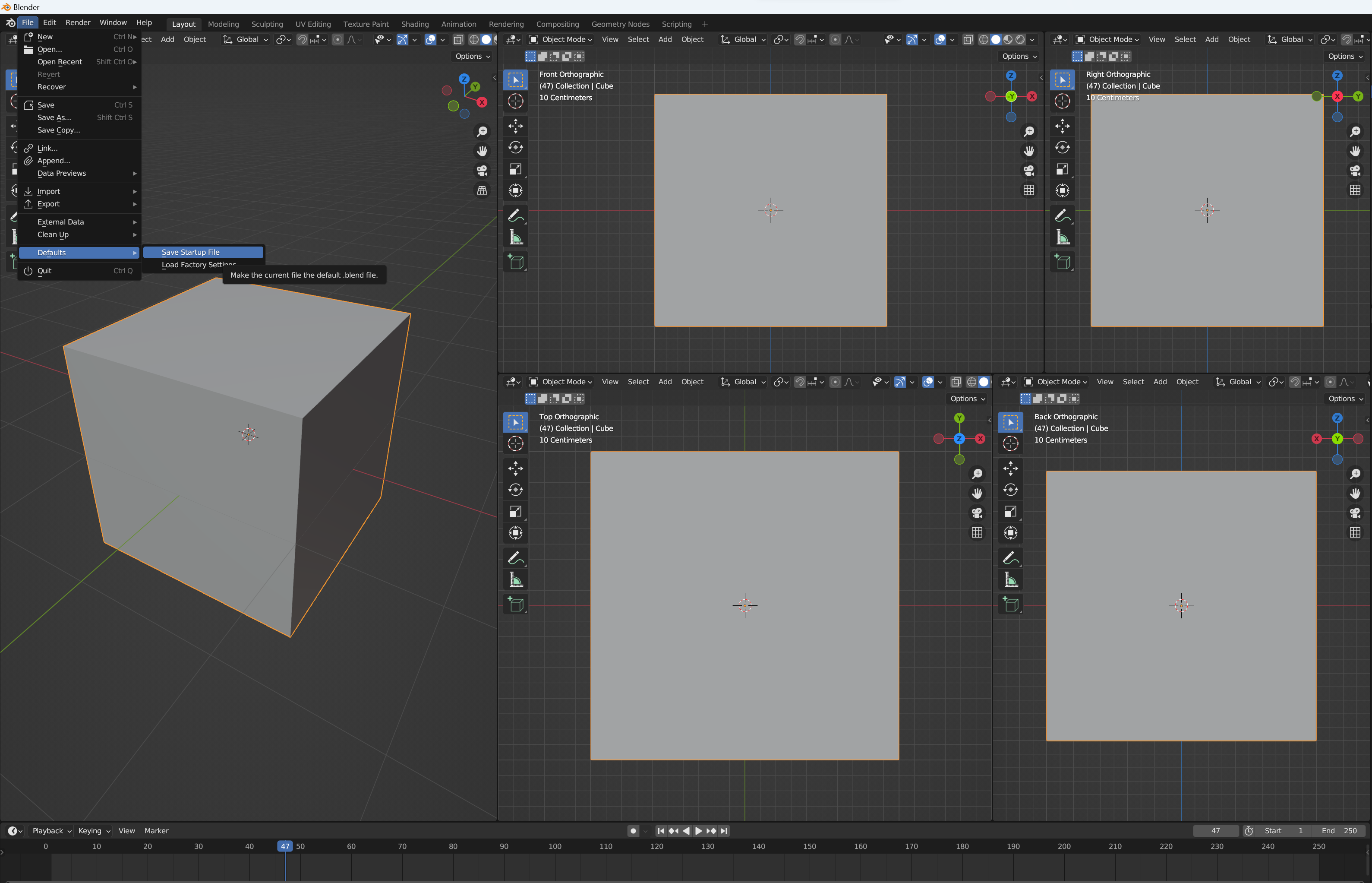
[참고 영상]
https://www.youtube.com/watch?v=fcgctjmfhc8
'튜토리얼' 카테고리의 다른 글
| [Blender 기초] Bledner 강의 노트 정리 2 (12강 - 23강) (1) | 2023.11.01 |
|---|---|
| [Blender 기초] Bledner 강의 노트 정리 1 (3강 - 11강) (1) | 2023.11.01 |
| [디자인 원칙] Graphic Design Fundamentals - 레이아웃, 구도 (0) | 2022.02.22 |
| [디자인 원칙] Graphic Design Fundamentals - 기본요소 (0) | 2022.02.22 |
| 블렌더에서 uv 뒤집어졌을 때 (0) | 2021.08.23 |




